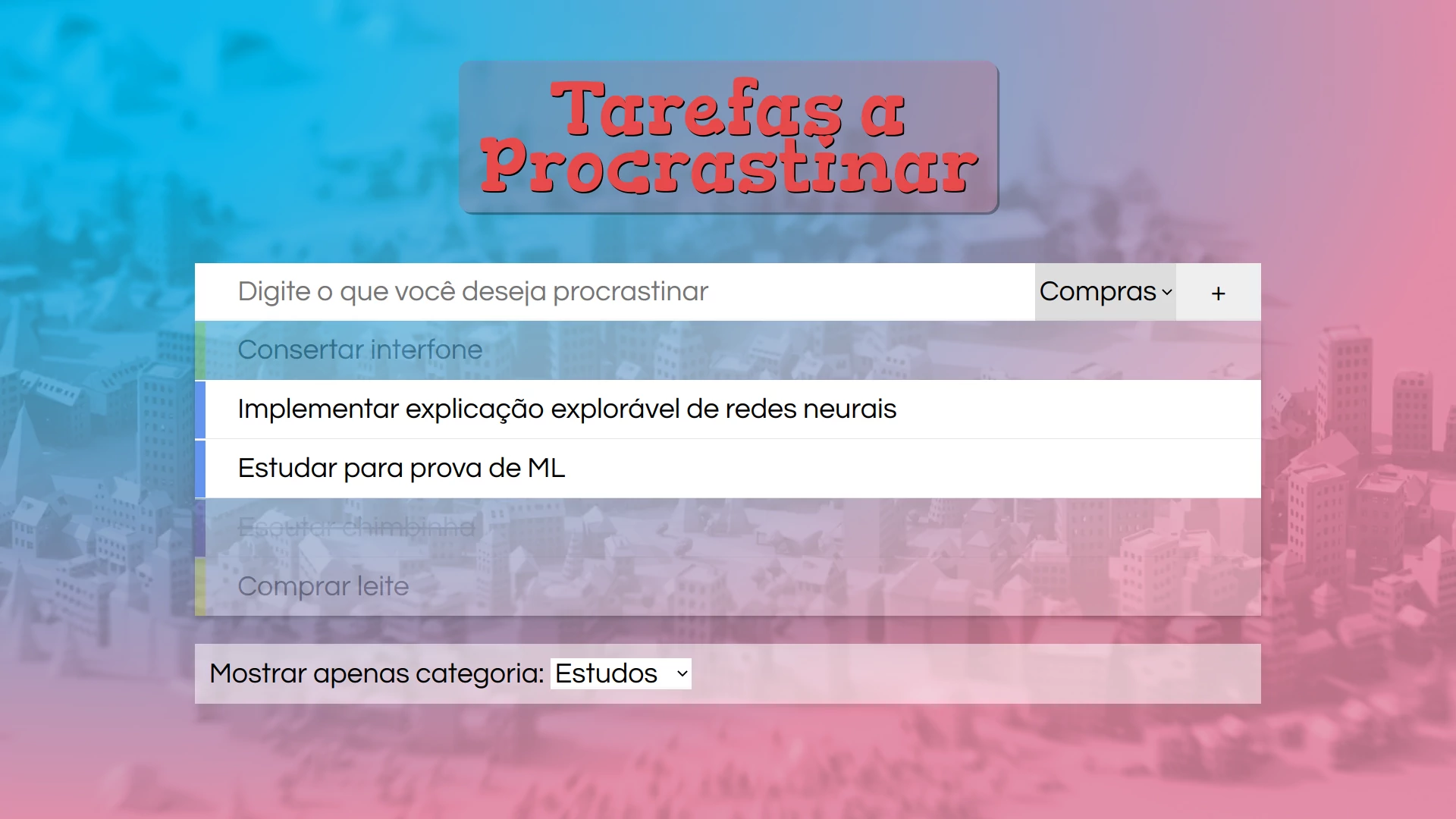Gerencie aquelas tarefas que você quer não fazer.
Você deve fazer um sistema para cadastrar novas atividades que você não
quer fazer. Fazendo isso, você vai treinar usar objetos em JavaScript e
criar elementos HTML dinamicamente.
No arquivo tarefas.js, crie um vetor de objetos chamado tarefas em que cada item
representa uma tarefa. Você pode criar objetos ad-hoc ou usar algum tipo de "forma" (função construtora ou classe).
Cada tarefa deve ser descrita pelas propriedades:
nome: texto da tarefacategoria: texto com nome da categoria, podendo ser"lazer","compras"ou"estudos"realizada: booleano indicando se já foi cumprida
Já coloque duas tarefas hard-coded no vetor tarefas, porque elas serão úteis no exercício seguinte.
2 tarefas de exemplo...
'Comprar leite', compras', false'Escutar chimbinha', 'lazer', true
Agora você deve percorrer o vetor tarefas e, para cada uma,
criar dinamicamente os elementos HTML referentes a ela e
adicioná-los à página (#lista-tarefas).
Há 2 abordagens:
- (a) criar uma função
insereTarefaNaPagina(no singular) que, recebe por parâmetro 01 objeto com uma tarefa e insere 01 elemento HTML<li>na lista de tarefas (i.e.,ul#lista-tarefas) - (b) se estiver usando classes, criar um método
adicionaNaPagina(containerEl)
O <li> que representa a tarefa deve ter uma classe item-tarefa para
que ele seja devidamente estilizado. Se a tarefa está realizada como
true, você deve colocar a classe marcado no
<li class="item-tarefa">...</li>, além da item-tarefa.
Em relação à categoria, adicione ao
<li class="item-tarefa"> uma outra classe CSS com o nome categoria-NOME,
em que NOME pode ser lazer, compras ou estudos.
Depois de criar a função, chame-a para cada objeto que está no vetor
tarefas. Logo antes de popular o elemento HTML da lista com as tarefas,
não se esqueça de remover todos os filhos que estiverem lá.
Quando o usuário clicar no botão #incluir-nova-tarefa, (a) crie um
novo objeto representando a nova tarefa, (b) coloque-a ao
final do vetor tarefas e, então, (c) chame a função que
a insere na página passando o objeto da nova tarefa como argumento.
Ao final dessa função, você deve limpar o campo onde o usuário digitou
a tarefa (i.e., nova-tarefa-nome).
Opcionalmente, você pode "devolver o foco" para esse mesmo controle.
Puxar o foco para um campo...
Isso é uma boa prática de Usabilidade que torna a página mais agradável quando o usuário vai digitar mais que 1 tarefa - assim que ele inclui uma, ele já está pronto para digitar a próxima.
Todo elemento HTML que pode "ter o foco" tem um método focus() que
podemos chamar assim:
// pede o elemento para "roubar o foco" - mover o cursor para dentro dele
elemento.focus()Faça com que, quando o usuário alterar o valor de
#filtro-de-categoria, que os elementos HTML sejam
atualizados para esmaecer aquelas que não possuem a
categoria escolhida.
Há uma classe .retido-no-filtro que você pode injetar
a esses elementos, se quiser.
Além do clique no botão, faça com que o pressionar da tecla "Enter",
quando o foco estiver no campo de texto (i.e., nova-tarefa-nome), também
insira a nova tarefa no vetor e na página.
Para isso, você pode usar o evento keyup do controle e, dentro da callback,
perguntar qual e.key foi pressionada. Se e.key === 'Enter', você pode
chamar a mesma função que registrou para o clique do botão.
Faça com que um click em uma .item-tarefa coloque/remova a classe marcado e a defina como realizada (true/false).
- Como posso criar novos elementos HTML na página?
- Slides da aula JS6 sobre criação de elementos. Abordagens:
- Usando
document.createElement() - Usando templates +
innerHTMLou criação de fragmento de DOM
- Usando
- Slides da aula JS6 sobre criação de elementos. Abordagens:
- Como posso criar um objeto?
- Slides sobre objetos ad-hoc. Exemplo:
// forma literal let novoLivro = { titulo: 'O Pistoleiro', autor: 'Stephen King' }; // usando operador 'new' let novoCarro = new Object(); novoCarro.nome = 'Ka'; novoCarro.marca = 'Ford';
- Slides sobre função construtora. Exemplo:
function Livro(titulo, autor) { this.titulo = titulo this.autor = autor } let novoLivro = new Livro('...', '...')
- Slides sobre classes. Exemplo:
class Livro { constructor(titulo, autor) { this.titulo = titulo this.autor = autor } metodo1() { } } let novoLivro = new Livro('...', '...')
- Como inserir um elemento ao final de um vetor?
const frutas = ['laranja', 'maçã']; frutas.push('kiwi'); console.log(frutas); // laranja, maçã, kiwi
- Veja os slides sobre vetores e de métodos comuns de vetores
- Como colocar/tirar uma classe em um elemento HTML?
ovelhaEl.classList.add('raca-de-ovelha'); ovelhaEl.classList.remove('raca-de-ovelha'); ovelhaEl.classList.toggle('invisivel');
- Veja os slides da aula js2